
『Amazonアソシエイト』の効率化を図ってくれる『Rinker』プラグイン。ありがたく使わせて頂いておりますが、いつものように商品登録しようとしたところ、エラーが出てしまいました。どうやら『Amazonアソシエイト』側の仕様変更がされるらしく、それに伴ったプラグインのバージョンアップによる不具合であることが判明しました。
2019/11/30までが期限である為、そろそろやらないと危険なのですね。
設定方法は簡単なので、メモとして残します。
APIがバージョンアップする(v4⇒v5)
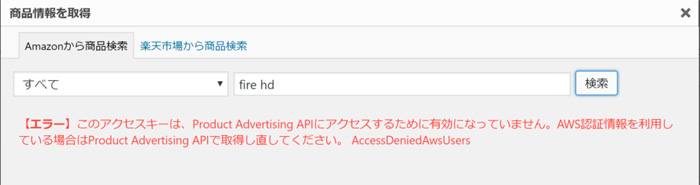
サイトメンテナンスはアフィリエイターとして当然の仕事ですが、情報収集の難しさに直面した経験にもなりました。
とにかく、サイトチエックは欠かせませんね。
【エラー】このアクセスキーは、Product Advertising APIにアクセスするために有効になっていません。AWS認証情報を利用している場合はProduct Advertising APIで取得し直してください。AccessDeniedAwsUsers
2019年11月30日以降、今までの設定を放置すると収益化出来なくなる為、先駆けて『Rinker』プラグインがバージョンアップを行った結果のエラーです。
『Product Advertising API』を確認
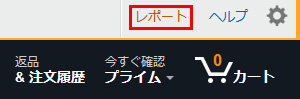
Amazonサイトの上部バーより『レポート』へ入ります。
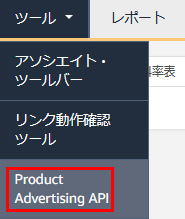
『ツール』⇒『Product Advertising API』を選択。

『認証キーの管理』から『新しい認証キーを取得する』をクリック。
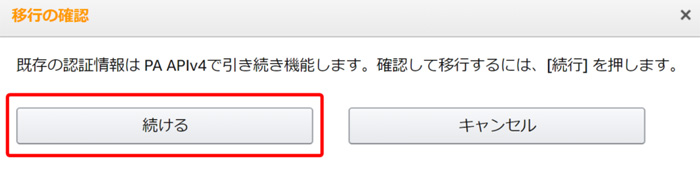 『移行の確認』⇒『続ける』を選択。
『移行の確認』⇒『続ける』を選択。
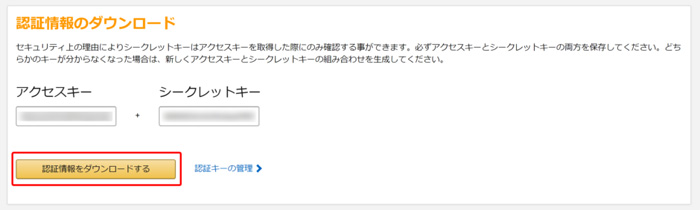
『認証情報のダウンロード』で『アクセスキー』と『シークレットキー』をコピーします。
『認証情報をダウンロードする』を押すと『.csv』形式でダウンロード可能です。
窓が小さく全てのキーが見えない状態なので、ダブルクリックではなく『Ctrl + A』で全体を選択してから『Ctrl + C』で確実にコピーしましょう。
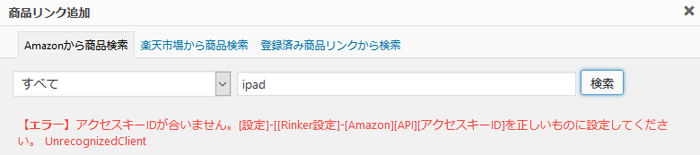
キーに誤りがあると、このような警告が出ます。
『Rinker設定』を修正
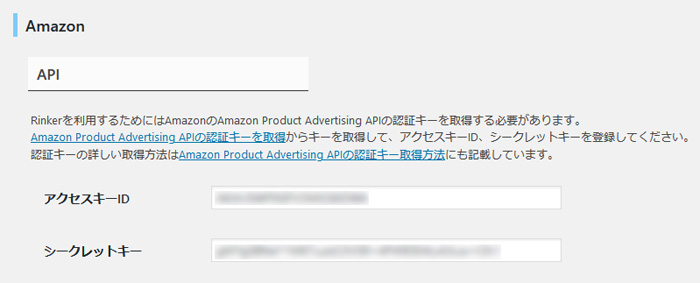
『WordPress』⇒『設定』⇒『Rinker設定』⇒『Amazon』へ進みます。
『API』項目の『アクセスキー』と『シークレットキー』の記載を、先ほどのキーへ置き換えます。
画面下部の『変更を保存』をクリックし、画面上部の『設定を更新しました。』が出たら完了です。
新規記事で確認
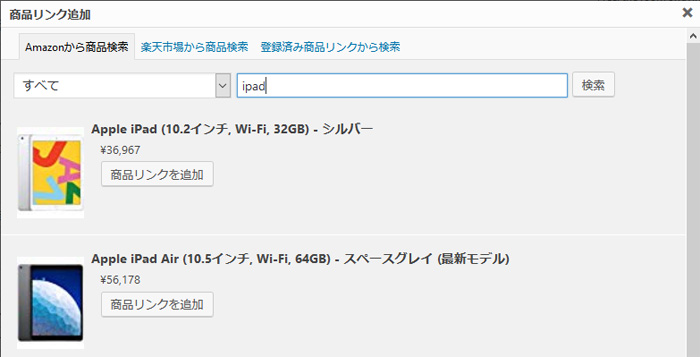
新規で記事投稿画面へ入り、Rinkerボタンの『商品リンク追加』へ入ります。
『Amazonから商品検索』に合わせ、検索結果が出たら成功です。
ダメな場合はサーバー設定へ
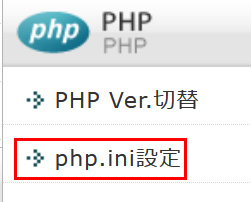
『Xserver』で説明します。
『サーバーパネル』へログインし『PHP』⇒『php.ini設定』へ入ります。
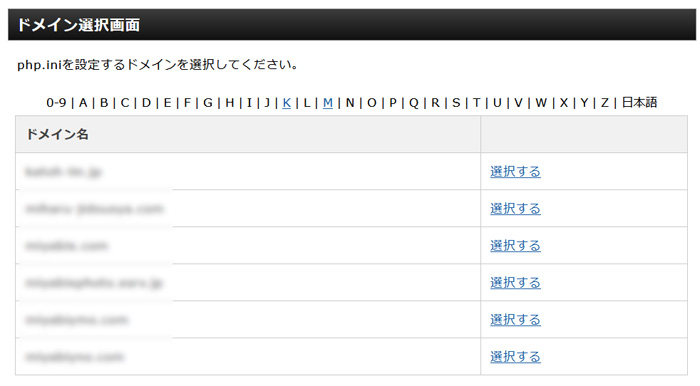
任意のサイトを選び『選択する』をクリック。
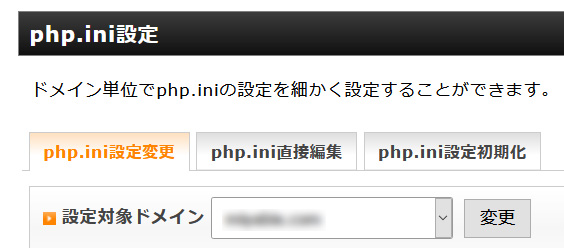
『php.ini設定』の『php.ini設定変更』をアクティブにして、一番下まで移動します。
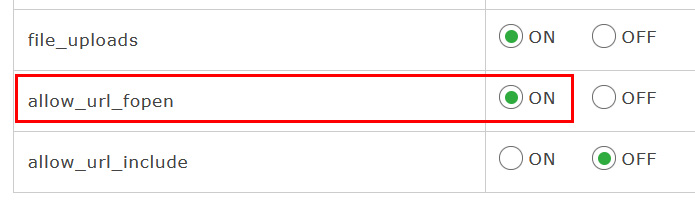
『allow_url_fopen』を『ON』にして、設定完了です。